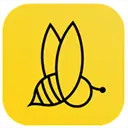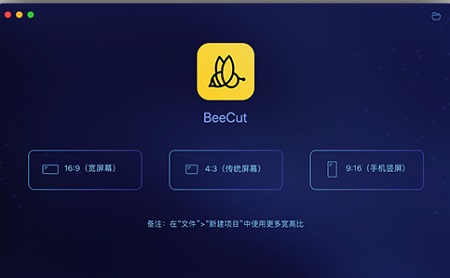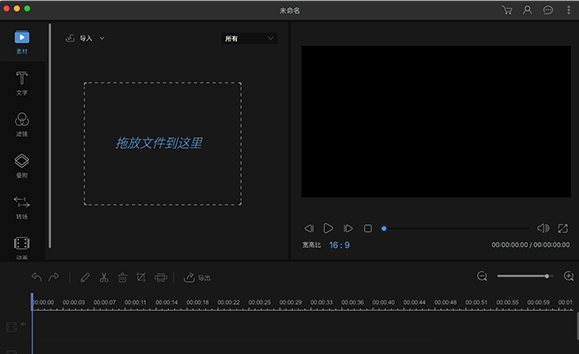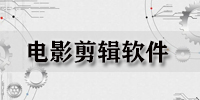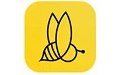 蜜蜂剪辑MAC版是一款独特新颖的视频剪辑软件,蜜蜂剪辑MAC最新版支持分割、拼接、裁剪、缩放、旋转视频,和添加马赛克、动画、滤镜、转场、字幕、叠附等,蜜蜂剪辑MAC版适用于教学领域、产品介绍、短视频制作、营销视频、培训会议、婚礼纪念等领域。
蜜蜂剪辑MAC版是一款独特新颖的视频剪辑软件,蜜蜂剪辑MAC最新版支持分割、拼接、裁剪、缩放、旋转视频,和添加马赛克、动画、滤镜、转场、字幕、叠附等,蜜蜂剪辑MAC版适用于教学领域、产品介绍、短视频制作、营销视频、培训会议、婚礼纪念等领域。
{mac1}
软件介绍
蜜蜂剪辑Mac版支持 16:9、9:16、4:3 以及 1:1 等多种视频尺寸的快速编辑,时下最火的抖音短视频、微视短视频以及淘宝视频都能快速编辑。而且它操作简单易用、功能丰富,是一款相当实用的电脑视频剪辑应用软件。
蜜蜂剪辑Mac版可以对视频进行分割、合并、裁剪、加字幕、去水印以及添加滤镜、动画和转场等特效。
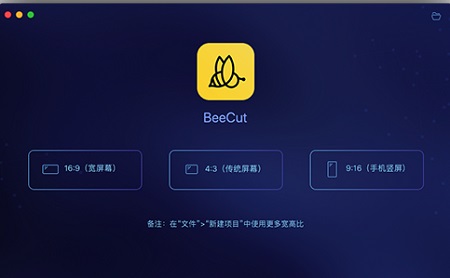
功能介绍
1、基础编辑:精准分割画面节点,一键删除拼接片段。
2、叠附滤镜:丰富的叠附和滤镜样式,视频后期如此简单
3、文本编辑:告别单调的文字注释,花式添加字幕增亮点
4、插入音频:实现音频快速编辑,替换背景音乐不求人
5、转场特效:配合多样转场效果,视频衔接更自然。
6、马赛克效果:巧用马赛克功能,让观看更舒心
7、调色:允许自定义视频参数,让配色更符合心意
8、画中画:分钟内完成画中画视频,内容层次更鲜明
9、多轨道:多开轨道同时编辑,效率精准度一并提高
10、蒙版:叠加完美蒙版,为影片注入灵魂。
软件特色
多尺寸视频编辑:
除了传统尺寸的视频,蜜蜂剪辑还支持 16:9(宽屏幕)、9:16(手机竖屏)、3:4(淘宝视频)以及 1:1 比例的正矩形视频编辑。
可编辑文件格式多样:
视频格式方面支持 MP4、FLV、 AVI、 WMV、 MOV、 MTS 等常见格式,音频方面支持 WAV、MP3、M4A 等十多种格式,而且支持 BMP、JPG、PNG 等图片格式的输入和编辑。另外还能快速制作导出 GIF 格式,十分方便!
多轨道视频编辑:
包括画中画、文字、音乐、叠附以及滤镜 PIP 双轨道。多条轨道独立并行,无需担心编辑时发生错乱。
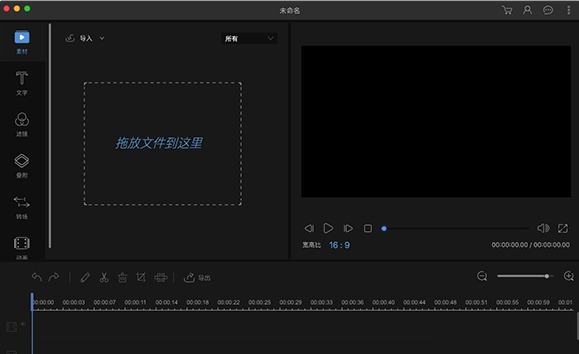
全新视频剪辑功能:
可以直接调整视频播放速度、360°无死角翻转视频、快速调整视频对比度以及随意裁剪视频大小。
视频缩放功能:
无需复杂的操作,选中缩放既可实现视频的一键缩放。并且可以自由调节缩放视频宽高比。
多屏视频制作:
可以利用它的画中画功能制作分屏视频、画中画视频,利用 PIP 双轨道制作分屏、多屏视频。
丰富视频特效:
软件内置了海量的文字、滤镜、叠附、转场以及动画特效,可随时添加到视频当中,使视频变得更加流畅、大气和酷炫。
允许添加随机转场:
有随机转场功能,可以一键添加转场特效至视频,省去单次添加的繁琐。
快捷键操作:
打开项目 command+O 、保存项目 command+S 、复制 command+C 、粘贴素材 command+V 、快速分割视频 command+B 一键完成。
超清分辨率输出:
短视频编辑一气呵成,1080P 超清分辨率助你成为最强 up 主。
快捷预览功能:
在编辑过程中,可适时预览视频导出效果,方便及时调整、编辑文件。
常见问题
一、导入不了文件?
你可以对照一下你的文件格式蜜蜂剪辑是否支持导入,若不在此格式一栏中则无法导入,你可以向我们反馈增加格式。
1、视频格式:MP4、MOV、AVI、MPEG、WMV
2、音频格式:WAV、MP3、M4A、MID、FLAC、AAC、WMA、AU、AIFF、OGG
3、图片格式:BMP、JPG、PNG、TIF、HEIC
部分网站下载的视频格式或编码比较特殊,如爱奇艺等,暂时不支持导入该格式的文件,你可以通过免费在线音视频转换将文件格式转换一下再进行导入。
二、预览质量不如原视频,怎么办?
因为软件在编辑期间为了能提高渲染速度并进行快速预览,视频质量会有所压缩,但导出后的文件会是你选择的最高清晰度。
三、为什么声画不同步?
请先检查一下软件的版本号,是否为最新版本,如果是最新版本出现问题,可以在免费在线音视频转换上传文件,不用改格式或其他选项,直接按转换下载,再试试导入软件。如果问题还是没有解决,可以给我们提交反馈,我们会尽快解决你的问题。
四、如何导入素材(视频、图片、音频)?
建立好项目文件之后,我们就可以导入媒体文件进行编辑了。导入方式有两种,一种是点击“导入”>“导入文件”,打开单个或多个素材;另一种是点击“导入”>“导入文件夹”,将一个素材文件全部导入。除此之外,我们也可以直接用鼠标将素材拖入素材库。
五、如何删除片段?
当我们想要删除视频素材中的某一个片段时,我们首先要将分割开,分割之后,选中片段,点击工具栏的删除按钮将其删除。当然啦,你也可以在选中视频后,直接按下键盘上的“Delete“键来删除它。